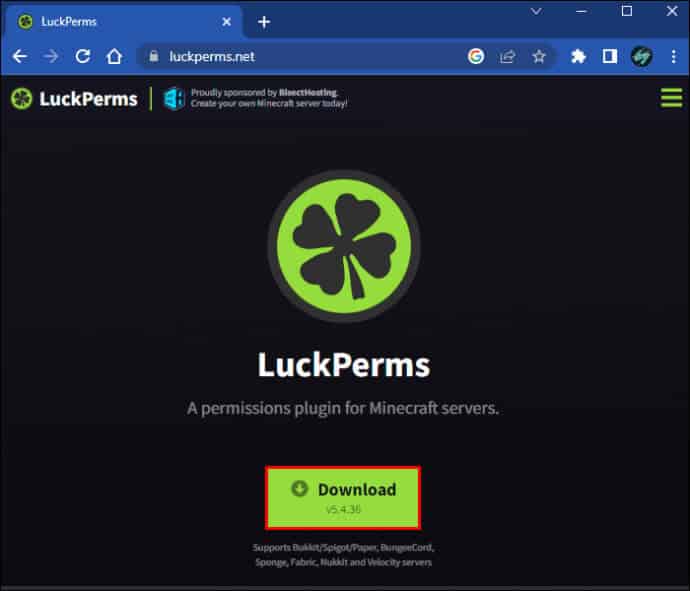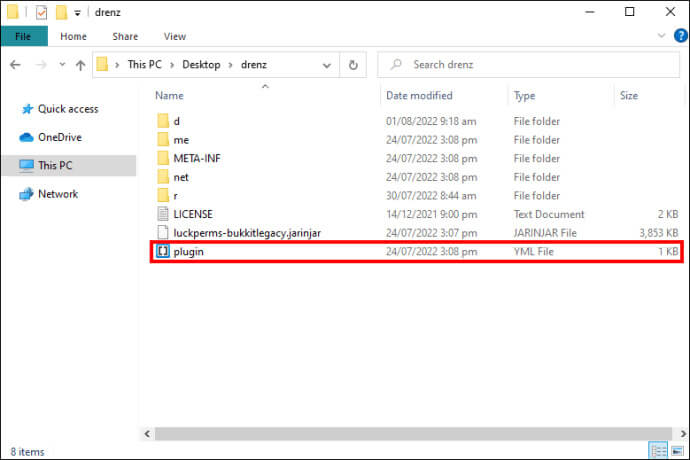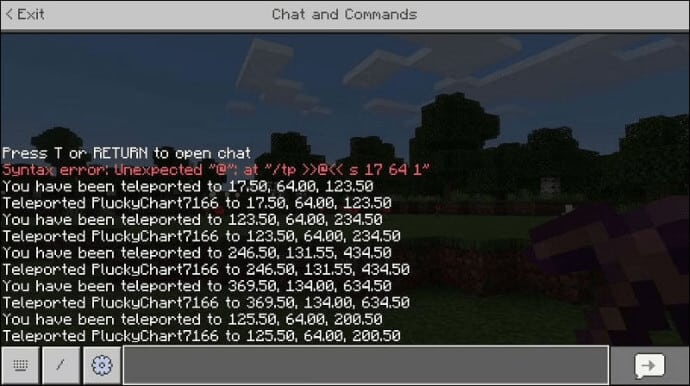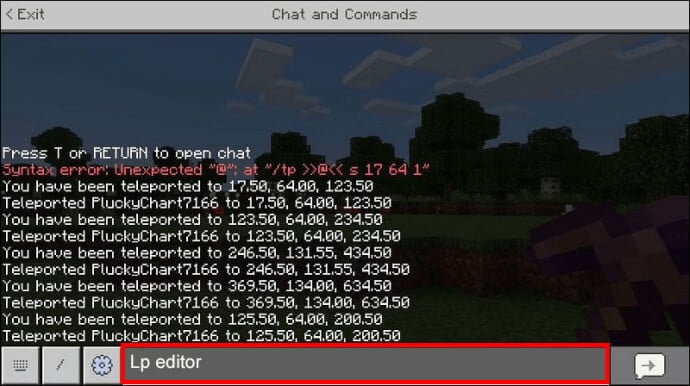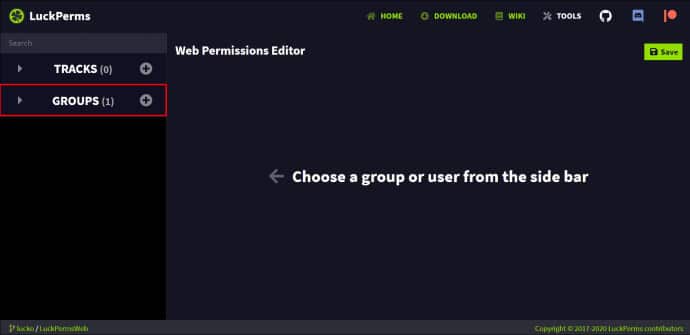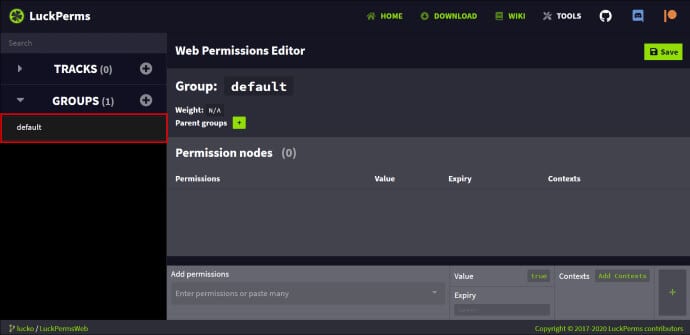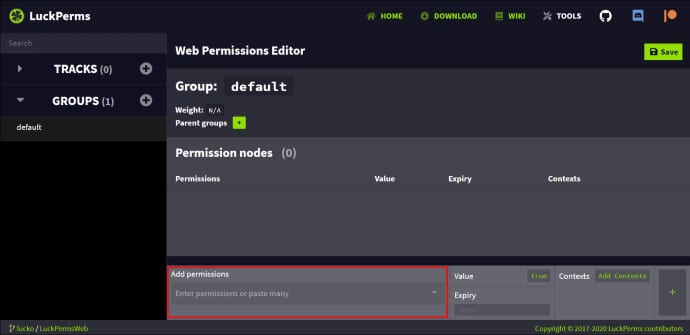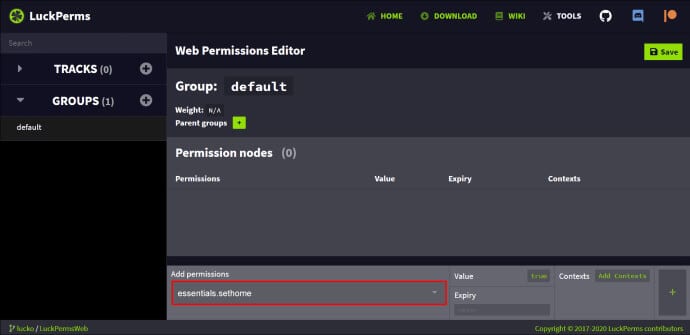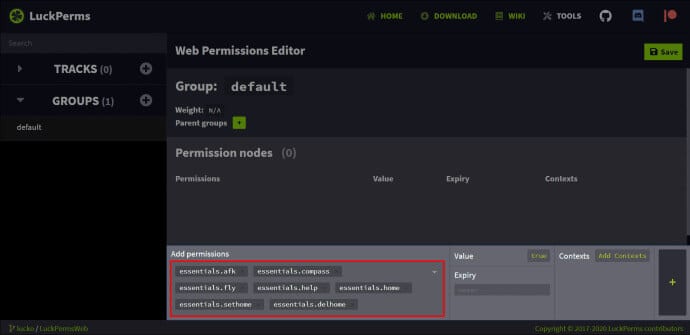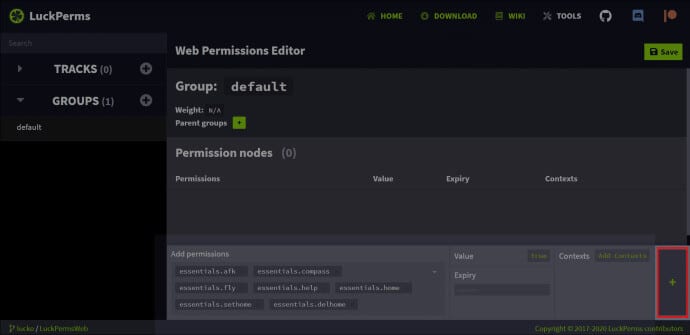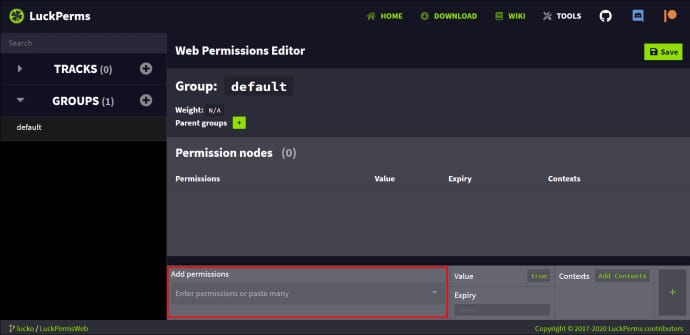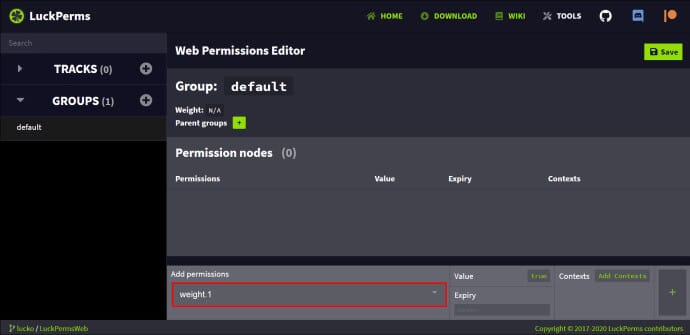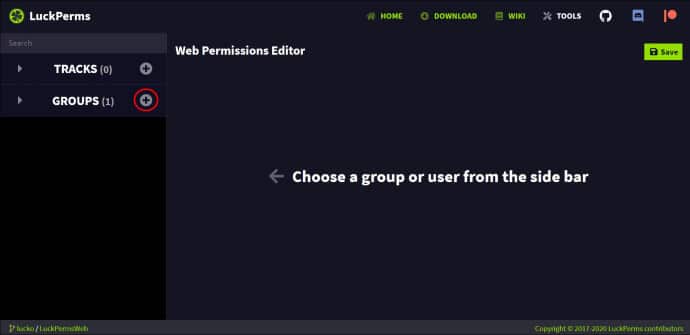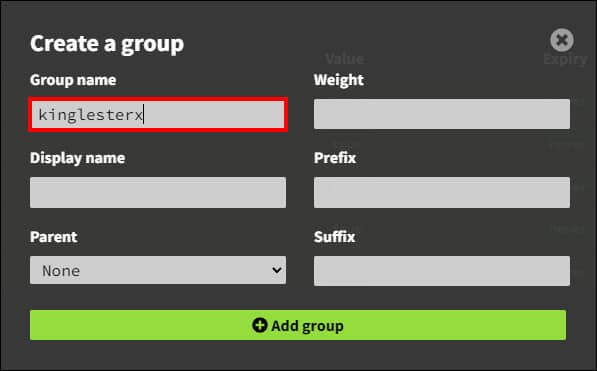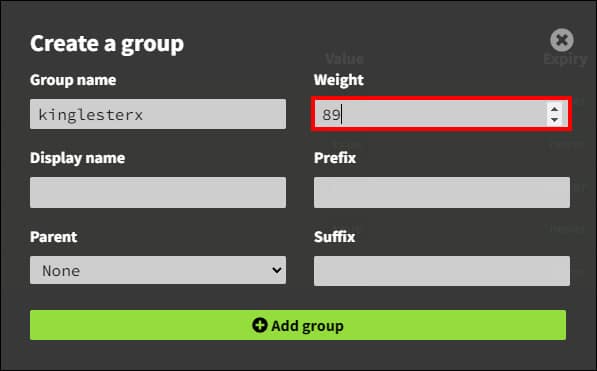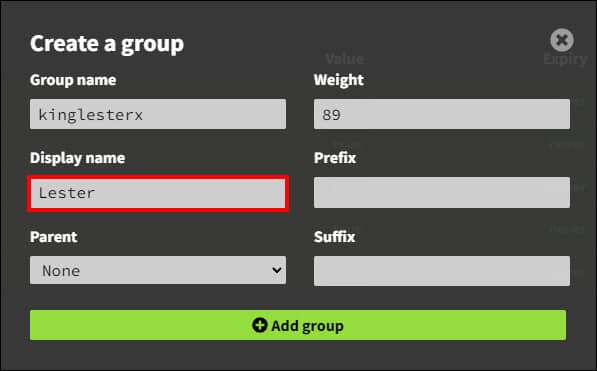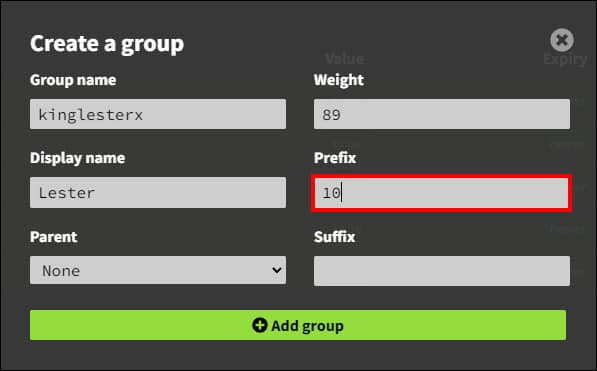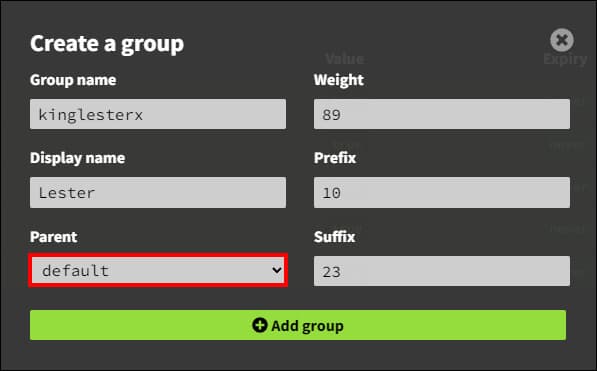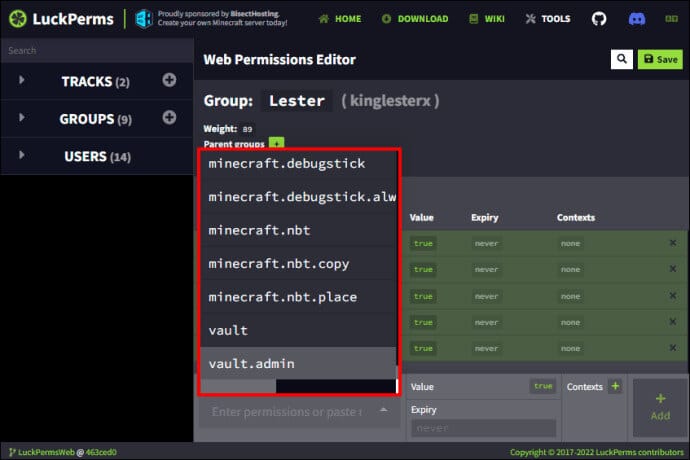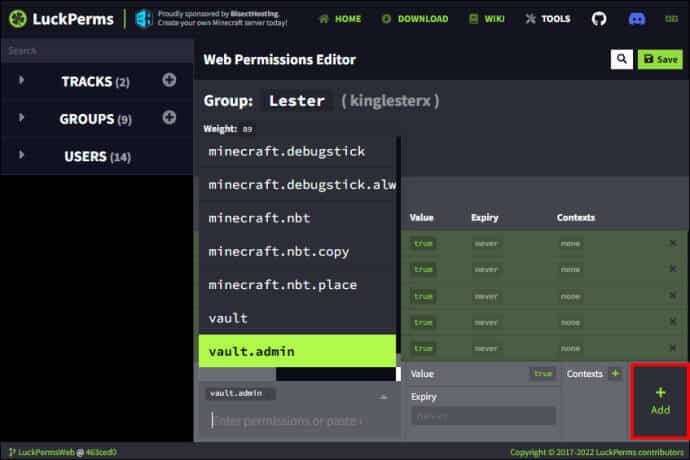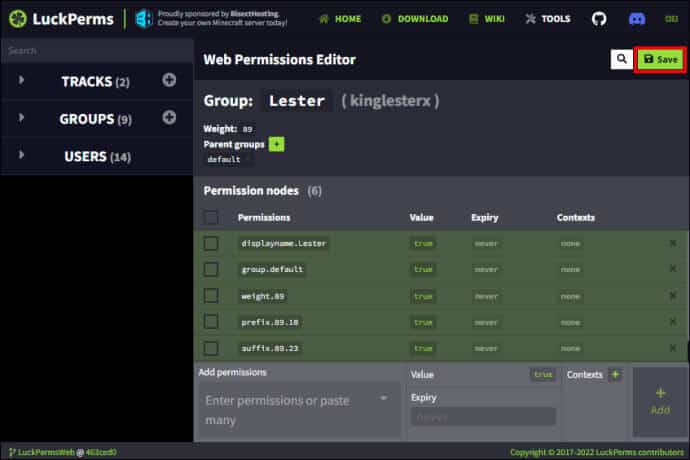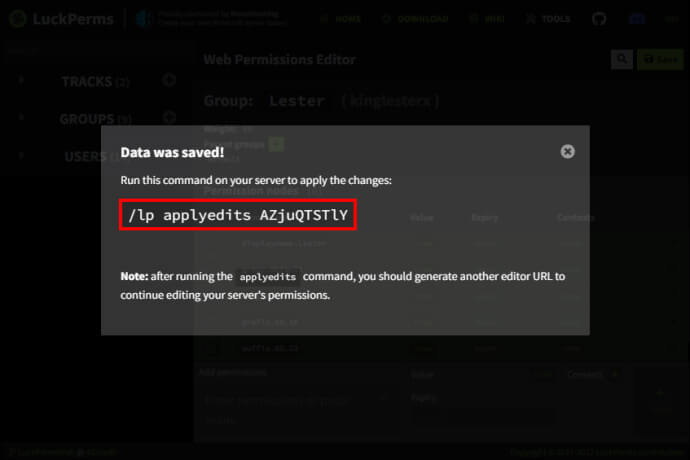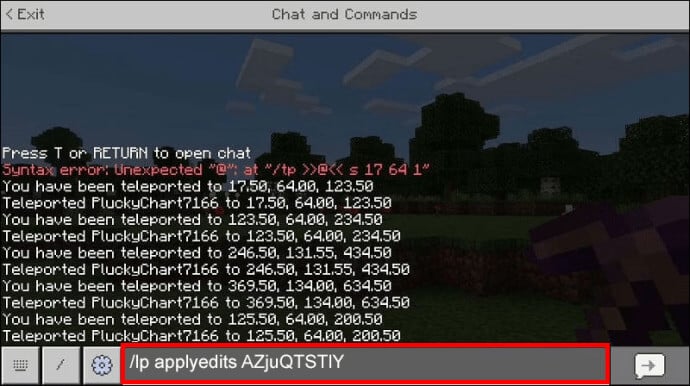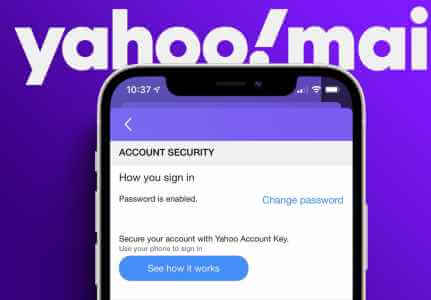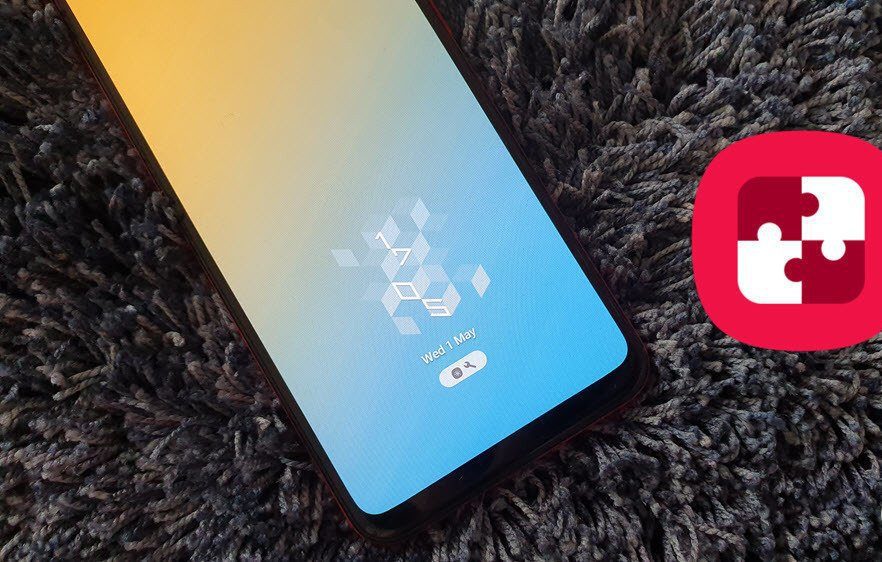. был выпущен Кран Или SpigotMC уже более десяти лет, большое сообщество, призванное помогать фанатам Minecraft Создавайте уникальные серверы. Spigot — это модифицированный сервер с улучшенной производительностью и множеством вариантов конфигурации. В этой статье мы покажем вам, как добавить разрешения в Spigot для Minecraft.
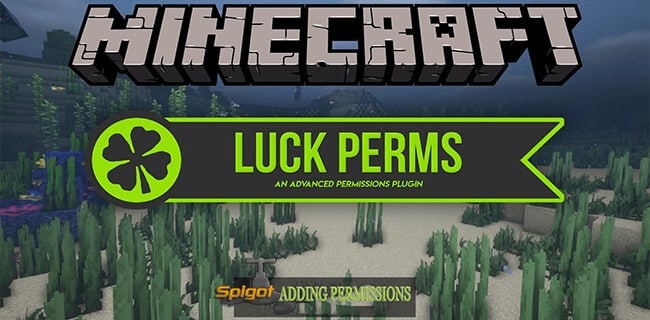
Хотя Spigot часто используется для настройки внутренних параметров сервера, администратор может сделать гораздо больше для создания уникального игрового процесса. Именно поэтому добавление и удаление разрешений — одна из самых часто используемых функций программы.
Что вам нужно для добавления разрешений
Вы можете добавить разрешения для сервера Spigot. Minecraft Есть несколько способов. Однако плагин LuckPerms Permissions, пожалуй, самый простой способ сделать это.
Этот плагин совместим со многими серверами, включая CraftBukkit, Spigot, BungeeCord и другими.
LuckPerms позволяет администраторам создавать группы игроков и назначать или удалять различные разрешения для настройки игрового процесса.
Одна из главных причин выбрать LuckPerms среди других плагинов — его популярность. В отличие от других, этот плагин часто обновляется, что означает меньше проблем с совместимостью.
Вот что вам нужно сделать, чтобы использовать LuckPerms:
- Скачать файл .jar С сайта Удача.
- Скопируйте файл в каталог плагинов сервера. Патрубок.
Использование LuckPerms для добавления разрешений
LuckPerms значительно упрощает работу администраторов, поскольку в него встроена функция веб-редактора.
- Откройте командную консоль в Minecraft.
- Тип «Редактор LP».
- Входить гиперссылка созданный в вашем браузере.
На вашем сервере уже должна быть создана одна группа по умолчанию. Вот как создать новую группу с пользовательскими правами доступа:
- Щелкните вкладку «Группа».
- Выберите группу «Виртуальный» , зарезервировано для новых игроков.
- Щелкните поле Добавить разрешения В нижней части экрана редактора.
- Прокрутите список или введите конкретное разрешение. Например, вы можете использовать разрешение «basics.sethome» Чтобы разрешить новым игрокам из группы «Виртуальный» Установив дом на сервере.
- Добавьте столько, сколько хотите. Разрешения.
- По завершении нажмите кнопку. "добавление" Зеленый в нижнем правом углу.
- Вернуться в поле «Добавить разрешения».
- Напишите и добавьте «meta.default.true».
- Напишите и добавьте Вес 1.
Добавить разрешение включено «meta.default.true» Новички на сервере будут автоматически помещены в группу. «Виртуальный» Пока вы не решите это изменить.
В приказе указано «вес.1» Вес или ранг группы. Чем меньше число, тем ниже ранг группы. Это упростит перенос игроков или назначение новых групп разрешений для продвижения вперёд.
Настроить группы
Вот как добавить новую группу, чтобы иметь другие разрешения:
- Щелкните значок знак плюс Рядом с вкладкой «Группа».
- اسم группа.
- Ставить масса.
- выберите отображаемое имя.
- Добавлять префикс С дополнительным цветовым кодом.
- Добавлять Основная группа , при необходимости.
Предположим, вы установили префикс и вес для своей группы, «Виртуальный» И используйте его как корень вашей новой группы, последняя унаследует все основные разрешения.
Теперь вы можете просто сделать следующее, чтобы добавить больше разрешений:
- Щелкните поле «Добавить разрешения».
- Введите или найдите и выберите необходимые разрешения.
- Нажмите кнопку "добавление".
Этот метод полезен, если вы хотите сохранить интерфейс редактора чистым и сократить количество шагов для добавления новых разрешений.
Вы можете создавать новые группы на основе предыдущей группы и добавлять больше специальных команд, присваивая им более высокий вес, чем предыдущей группе как родительской.
Например, это отличный способ создать списки разрешений для обычных пользователей, важных игроков, модераторов и администраторов, поскольку каждая группа, как правило, получает тем больше разрешений, чем выше ее рейтинг.
Дополнительный совет
Создайте группу владельцев, если хотите предоставить себе полные разрешения. Присвойте себе наивысший вес или рейтинг и просто добавьте символ «*» в строку «Добавить разрешения». Это активирует все разрешения для пользователей, связанных с группой владельцев.
Как добавить свои группы с новыми разрешениями на свой сервер
Вот как добавить новый групповой раздел и настроить разрешения на вашем сервере:
- Нажмите кнопку "спасти" В вашем веб-редакторе.
- Скопировать пользовательскую команду "/LP appliededits [код]".
- Вернитесь на свой сервер и откройте Устройство управления.
- Вставьте команду и нажмите "Войти".
Используйте следующую команду для назначения игроков определенным группам:
/LP user [username] parent set [group name]".
Бесконечные настройки
Серверы Spigot — одно из лучших решений, которые можно найти Minecraft За прошедшие годы использование такого простого в использовании плагина, как LuckPerms, позволило вам создать в высшей степени персонализированный игровой процесс, внимательно следя за тем, что происходит на вашем сервере.
Если у вас есть другие вопросы или вы хотите поделиться своим опытом работы с серверами Spigot и плагином LuckPerms, сообщите нам об этом в разделе комментариев ниже.